
Di recente un amico era a casa e ha adorato i miei sfondi. Il problema è stato, quando ha cercato di importare i miei temi di Windows 7 che ho creato per lui, mi ha richiamato e mi ha chiesto come importare il tema nella sua finestra di Windows Vista... Sì, non funzionerà... Tuttavia, dato che ero pronto per la sfida, ho giocato un po 'in giro e ho trovato una soluzione per estrarre sfondi da un tema di Windows 7 per gli utenti di Windows XP e Vista.
Ho pensato che fosse una soluzione piuttosto accattivante, quindi ho pensato che avrei dovuto trasformarlo in un GroovyPost. Godere!
Passaggio 1: assicurati di avere il tipo di file giusto
Tasto destro il file del tema da cui estrarre gli sfondi e selezionare Proprietà. Se nel campo Tipo di file tu dovresti vedere File del pacchetto di temi di Windows. Se sì, groovy, vai al passaggio 2.
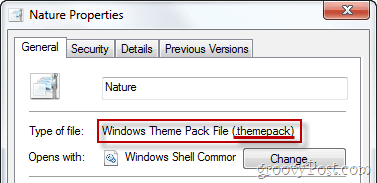
Passaggio 2: download di un programma di archiviazione
Se non ne hai già uno, dovresti scaricare un programma di archiviazione con il quale apriremo il file del pacchetto. Il mio archivista preferito è
Passaggio 3: aprire il file
Per 7-Zip, tasto destro il file, scegli 7-Zip e poi Apri l'archivio (prima opzione). Per qualsiasi altra app di archiviazione, apri semplicemente il programma di archiviazione, navigando fino al file e aprendolo.
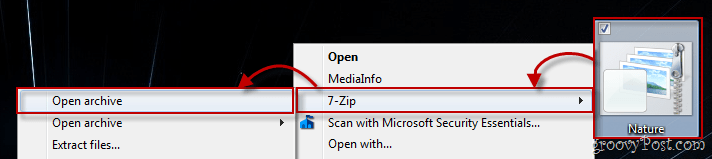
Passaggio 4: estrazione degli sfondi
Dopo aver aperto il file, cerca il file Sfondo del desktop cartella e aprirlo come mostrato nello screenshot qui sotto.

Da lì puoi farlo anteprima il sfondi e estratto solo quelli che vuoi ...
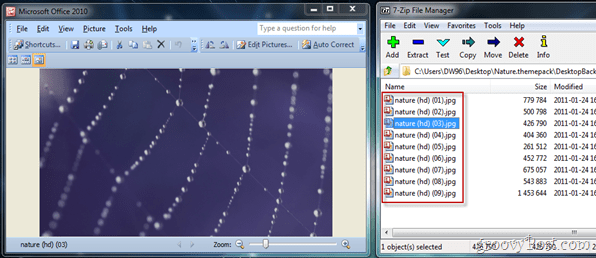
o semplicemente estrarli tutti con un semplice trascinamento della selezione.
GroovyTip - Visualizza e modifica i valori dei temi con Blocco note (suggerimento geek opzionale)
Potresti aver notato che nella radice del pacchetto tematico abbiamo anche un file .theme. Di cosa si tratta?
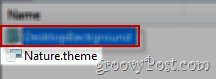
Bene, se estraiamo anche quello e lo trasciniamo in una finestra di Blocco note, possiamo visualizzare e modificare diversi valori per il tema, come il nome del tema, l'Aero, i suoni e molto altro!
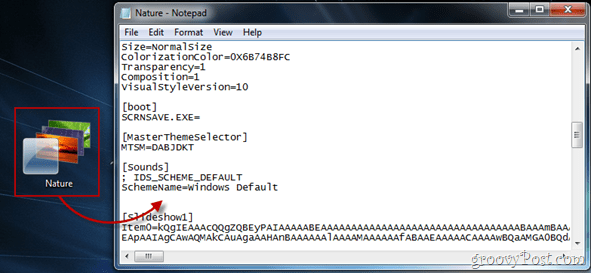
Questo è tutto: un breve suggerimento utile da tenere a mente ogni volta che hai bisogno di alcune immagini su un tema di Windows 7.
Così quello che ora? Se non sei ancora un abbonato newsletter GroovyPost, Clicca qui e iscriviti ora e ti offrirò personalmente più suggerimenti e trucchi per la posta nella tua casella di posta ogni mattina in modo da avere qualcosa di interessante da leggere con la tua tazza di caffè o tè mattutina!



